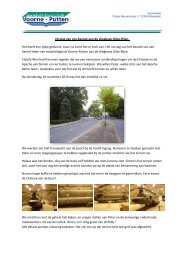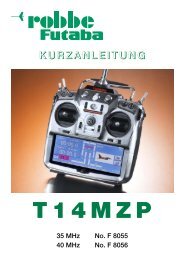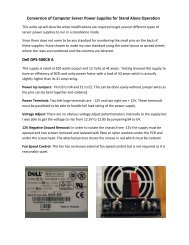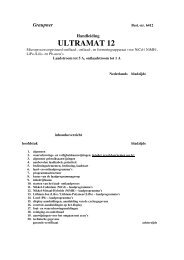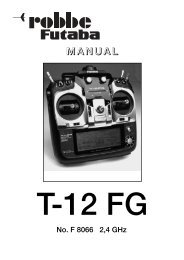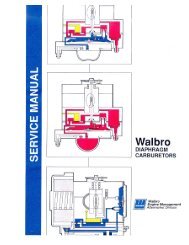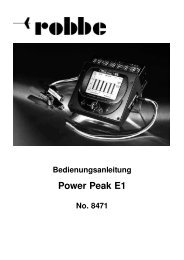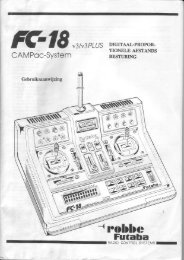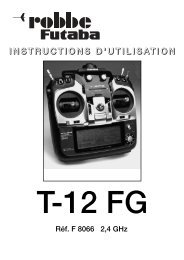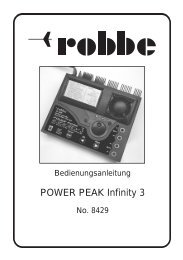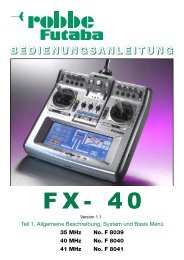Manuel-FX-30.pdf, 5.81MB - Fonce et tourne à gauche
Manuel-FX-30.pdf, 5.81MB - Fonce et tourne à gauche
Manuel-FX-30.pdf, 5.81MB - Fonce et tourne à gauche
You also want an ePaper? Increase the reach of your titles
YUMPU automatically turns print PDFs into web optimized ePapers that Google loves.
<strong>FX</strong>-30Référence2,4 GHz: F 80504.6 MODULE-MEMOIRE, CARTE SDIl est possible de sauvegarder les caractéristiquesde modèles différents sur unecarte SD (2Go) à acquérir séparément.Nous recommandons la mise en ouvre decartes SD rapides, par exemple de typeSun-Disk.Il est également possible d’utiliser d'autrescartes SD, par exemple du domaine desappareils photo <strong>et</strong> des caméra numériques,toutefois étant donné la variété des différents types decartes, il n’est pas possible d’en garantir la qualité du fonctionnement.MISE EN PLACE DE LA CARTE SDPour m<strong>et</strong>tre la carteSD en place ou la remplacer,procédezcomme suit:• Couper l’ém<strong>et</strong>teur• Rabattre le couverclelatéral en tirantsur la poignéeencastrée.• Le logement de lacarte SD devientvisible.Commutateur de mise àjour du logicielCompartimentde la carte SDLock-NezTenir la carte SD de telle manière que le talon de verrouillagese trouve orienté vers la face inférieure. Planter la carte jusqu'enbutée dans le compartiment, elle s'enclique de manièreaudible.Remarque importante:Avant de transférer des données en provenance d’un microordinateursur la carte SD, il faut absolument que celle-ci aitd’abord été initialisée (formatée) dans l’ém<strong>et</strong>teur. Procédez dela manière suivante :• Installer la carte dans l’ém<strong>et</strong>teur <strong>et</strong> m<strong>et</strong>tre celui-ci en marche.• Apparaît le message : la carte n'a pas été initialisée (NONINITIALISÉE) ANNUL. / FORMAT.• Pour l'initialisation, sélectionnez la fenêtre FORMAT <strong>et</strong>appuyez sur le bouton 3-D.• Une question de sécurité apparaît à laquelle vous répondez“OK”.• Le message “CARTE FORMATEE” apparaît <strong>et</strong> sur l'écran, laprocédure est représentée sous forme de graphique àbarre.• En fonction de la taille des cartes, c<strong>et</strong>te procédure risquede durer quelques minutes.• Une fois que le formatage est achevé apparaît le message :“FIN FORMATAGE” que vous confirmez avec OK.• L'ém<strong>et</strong>teur repasse automatiquement sur l'écran initial bienconnu.EXTRAIRE LA CARTE SDAvec un doigt appuyez contre l'extrémité de la carte SD jusqu'àce qu'elle glisse légèrement vers l'avant <strong>et</strong> qu'un clic sefasse entendre. La carte SD glisse alors automatiquementhors du compartiment d'où il est alors possible de l'extraire.TRANSFERT DE DONNÉES SUR UN MICRO-ORDINATEURPour transférer des fichiers de mise à jour du logiciel en provenanced’un micro-ordinateur, il faut disposer d’un lecteurpour la lecture/écriture de cartes CF. C<strong>et</strong> appareil est disponibledans le commerce électronique spécialisé <strong>et</strong> dans ledomaine des accessoires de photographie numérique.Les données sur la carte SD ne sont pas sauvegardées au formatWindows <strong>et</strong> donc illisibles sur un micro-ordinateur.Un logiciel spécial “Futaba File System Utility” perm<strong>et</strong>tant devoir <strong>et</strong> d'effacer les fichiers peut être déchargé dans le domainedes téléchargements du serveur d'assistance robbehttp://support.robbe.com. Un second programme perm<strong>et</strong>tantde convertir les caractéristiques des modèles entre les ém<strong>et</strong>teursT 12Z/T12FG/T14MZ/<strong>FX</strong> 30 <strong>et</strong> <strong>FX</strong> 40 est en préparation<strong>et</strong> sera également disponible ultérieurement sur le serveurd'assistance robbe mentionné ci-dessus.SÉCURITÉ DES DONNÉESLa durée de vie d’une carte SD est supérieure à 100.000cycles d’écriture. S’il arrivait après un usage prolongé <strong>et</strong> fréquentque de difficultés apparaissent pour l’écriture <strong>et</strong> la lecturede la carte, la remplacer. Nous déclinons toute responsabilitéconcernant la sécurité des données de la carte, nousrecommandons d’effectuer systématiquement une copie desauvegarde de vos données.La sauvegarde des données sur la carte SD de même quedans l’ém<strong>et</strong>teur intervient sans courant. Les données sontconservées lorsqu’on change l’alimentation de l’ém<strong>et</strong>teur.CAPACITÉ DE STOCKAGE• L’ém<strong>et</strong>teur dispose de 30 mémoires internes de modèles,une carte SD en option perm<strong>et</strong> d’accroître la capacité demémorisation. L’ém<strong>et</strong>teur est en mesure de gérer des cartesde 32 Mo à 1 Go. Sur une carte SD de 2 Go il est possiblede mémoriser 3916 modèles. C<strong>et</strong>te carte SD perm<strong>et</strong>également – à l’utilisateur lui-même – d’actualiser le logiciel.Le fichiers nécessaires sont accessibles sur le site robbedans le secteur des téléchargements. Description de lamise à jour, Cf. page 72.CONSIGNES DE MANIPULATION DES CARTES SD• Ne pas r<strong>et</strong>irer la carte SD pendant une procédure de mémorisation.• Ne pas exposer la carte SD à des champs électriques oumagnétiques importants. Les données seront perdues ou lacarte risque d’être détériorée.• Ne pas exposer la carte au rayonnement solaire direct ni àune humidité élevée de l’air.• Ne pas exposer la carte à la poussière, à l’eau ou à d’autresliquides.• Se saisir systématiquement de la carte par les coins pour lam<strong>et</strong>tre en place ou la r<strong>et</strong>irer.• Installer toujours la carte SD dans la bonne direction.• Ne r<strong>et</strong>irer ou n’installer la carte SD de ou dans l’ém<strong>et</strong>teurque lorsque l’ém<strong>et</strong>teur est coupé.À noter:Ne pas remplacer la carte SD pendant une procédure de lectureou d'écriture, ceci risque de détériorer des données ou dedétruire la carte SD.9